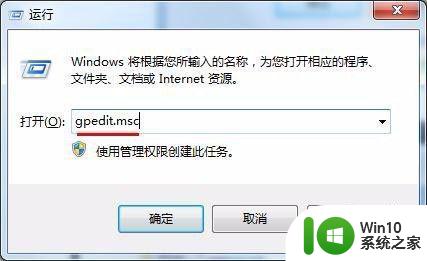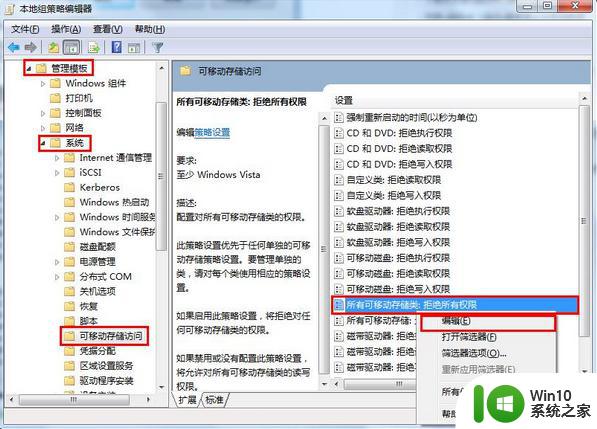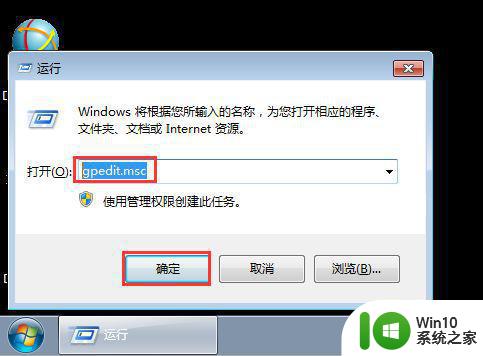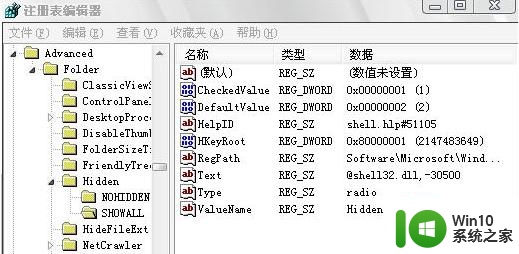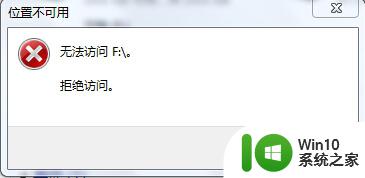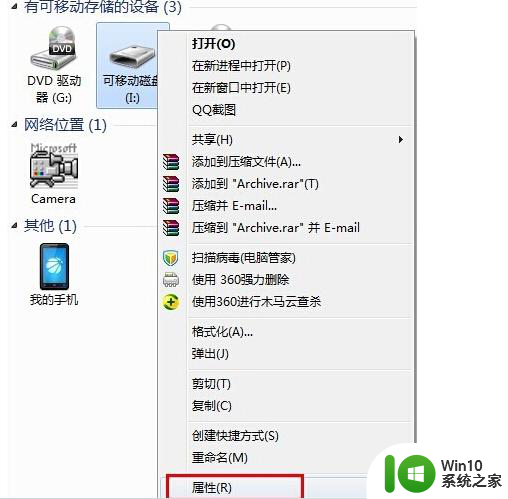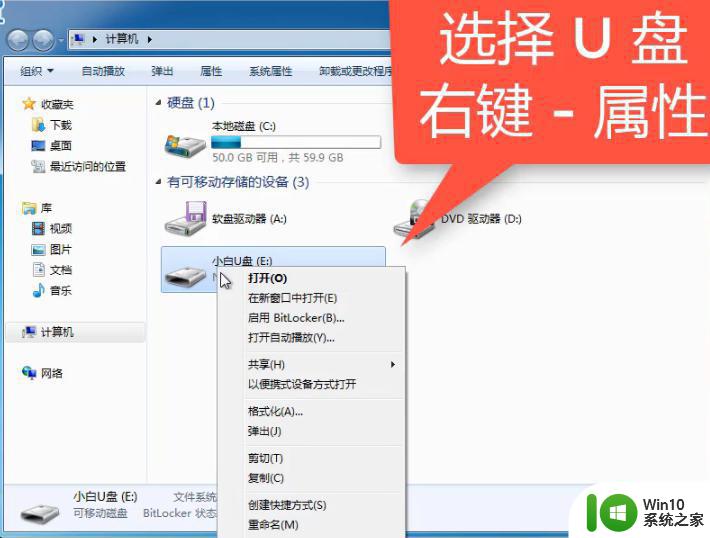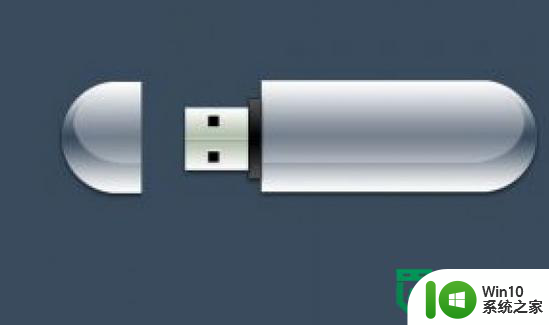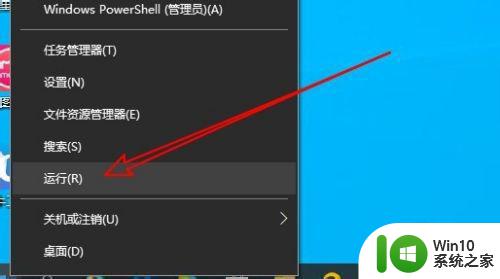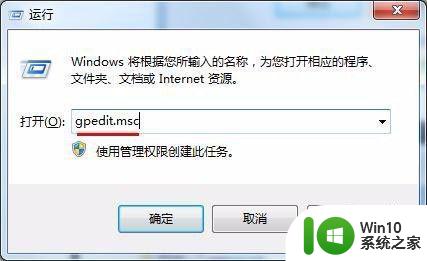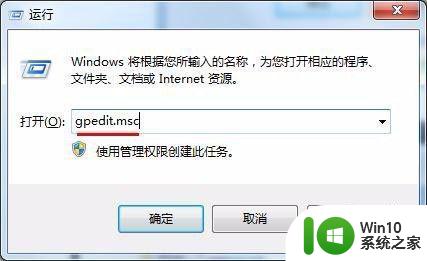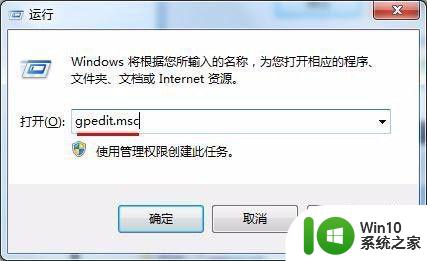u盘拒绝访问怎么办?解决U盘拒绝访问的方法 U盘拒绝访问怎么解决
在日常使用电脑的过程中,很多人都会遇到U盘拒绝访问的情况,当我们插入U盘后,却无法打开或访问其中的文件时,这时就需要我们寻找解决方法。幸运的是针对U盘拒绝访问的问题,有一些简单的方法可以尝试解决。接下来我们将介绍一些常见的解决办法,希望能帮助大家成功解决U盘拒绝访问的困扰。
具体方法:
1、打开开始菜单,找到“运行”,输入“regedit”,点击确定;
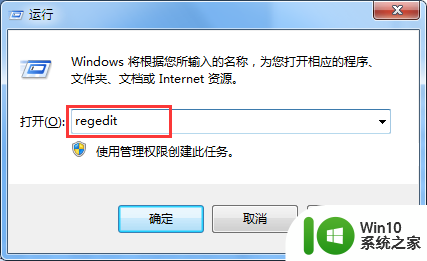
2、在注册表编辑器展开下列文件,并再右边找到 “Checked value”,键值修改为“1”;
“HKEY_LOCAL_MACHINE/Software/Microsoft/Windows/CurrentVersion/explorer/Advanced/Folder/Hidden/SHOWALL”
3、“工具” - “文件夹选项”, “显示所有文件和文件夹”勾选;
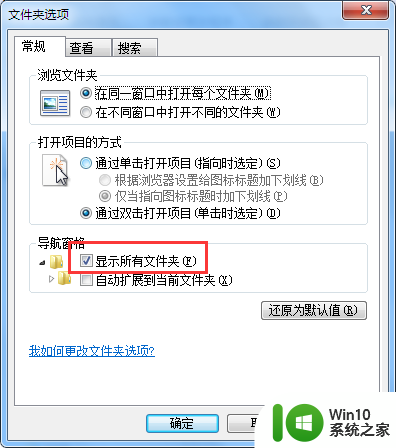
4、右键打开u盘删除文件“floder”、“destop”、“destop2”、“autorun.inf”及文件夹“RECYCLER”;
5、再次回到注册表展开系列文件后,把“Userinit”键值改为“userinit.exe”;
“HKEY_LOCAL_MACHINE/SOFTWARE/Microsoft/WindowsNT/CurrentVersion/Winlogon”
6、任务管理器结束进程“wuauserv.exe”和“svchost.exe”;
7、进入到“c:\windows\system32\svchost”把所有东西删除掉。
以上就是u盘拒绝访问怎么办?解决U盘拒绝访问的方法的全部内容,还有不懂得用户就可以根据小编的方法来操作吧,希望能够帮助到大家。